Guia ideal sobre como compactar um arquivo MOV usando os melhores compressores
Abreviação de um filme, MOV é considerado um formato de arquivo para o QuickTime player. Ele usa o codec MPEG-4 e pode armazenar várias faixas ao armazenar filmes ou outros arquivos de vídeo. Quando nos referimos à taxa de bits do formato de vídeo, é de 2900 kbps para MOV. Obviamente, o MOV está ocupando um espaço de memória maior. Nesse caso, pode ser incômodo transferir ou enviar vídeos desse formato pela internet.
Como os arquivos MOV são volumosos por natureza devido à qualidade, seria difícil compartilhá-los ou carregá-los online. Como sabemos, os aplicativos de mensagens têm limitações para enviar anexos como vídeos. Portanto, compactar vídeos é uma maneira ideal de resolver esse problema. Sem mais explicações, aqui estão alguns meios viáveis para compactar arquivos .mov em computadores Mac e Windows.
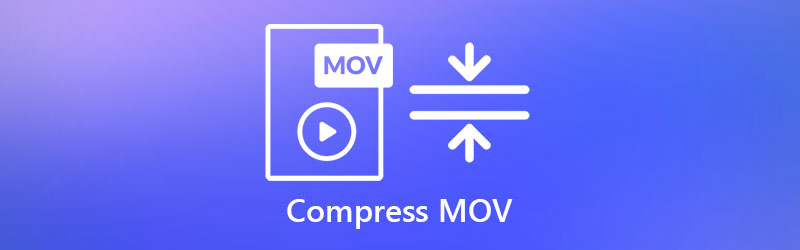
- Parte 1. Maneira Rápida de Comprimir MOV no Mac e Windows
- Parte 2. Compactar MOV no QuickTime
- Parte 3. Comprimir MOV no iMovie
- Parte 4. Comprima MOV com um serviço online
- Parte 5. Perguntas frequentes sobre como compactar MOV
Parte 1. Maneira Rápida de Comprimir MOV no Mac e Windows
A primeira solução que você pode usar para ajudá-lo a compactar vídeos QuickTime ou MOV é Vidmore Video Converter. Este programa de desktop foi projetado para reduzir significativamente o tamanho do arquivo do vídeo. Além disso, ele suporta quase todos os formatos de vídeo como MP4, AVI, MOV, MKV, WMV e assim por diante. Além disso, ele vem com várias maneiras de reduzir o tamanho do arquivo de vídeo.
Usando este programa, você pode cortar ou cortar a duração do vídeo, resultando em um tamanho de arquivo menor. Como alternativa, você pode personalizar a taxa de compactação e diminuir a resolução do vídeo. Dessa maneira, você pode obter um tamanho de arquivo reduzido. A ferramenta tem muito a oferecer, desde fusões de vídeo, aparador, rotador, etc. Descubra como compactar vídeos do Quicktime seguindo as orientações abaixo.
Etapa 1. Adquira o Compressor de Vídeo
Antes de mais nada, pegue este programa no seu computador. Basta clicar no disponível Download grátis botões. Certifique-se de obter o link de download apropriado para o sistema operacional do seu computador. Em seguida, instale e execute o programa.
Etapa 2. Acesse o Compressor de Vídeo
Em seguida, vá para o Caixa de ferramentas guia para acessar as funções do programa. Em seguida, acesse o Compressor de vídeo clicando nele no menu. Envio o vídeo que você deseja compactar clicando no botão Mais botão e carregar um arquivo.
Ajuste a porcentagem para a taxa de compactação desejada usando o controle deslizante. Depois disso, você pode ajustar a resolução e o formato do vídeo de acordo com suas necessidades. Bater Comprimir uma vez que toda a configuração é feita.
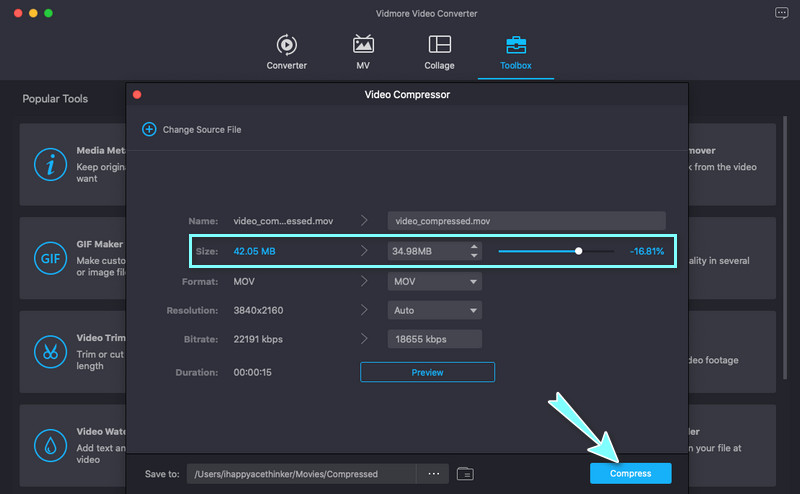
Etapa 3. Acesse o Video Trimmer para reduzir o arquivo
De Caixa de ferramentas guia, selecione o Video Trimmer do cardápio. Adicione o vídeo que deseja editar. Em seguida, você pode mover o guidão e ajustá-lo à duração desejada. Você também pode definir o início e os pontos finais para cortar o arquivo de vídeo. A seguir, clique Exportar e faça algumas configurações necessárias.
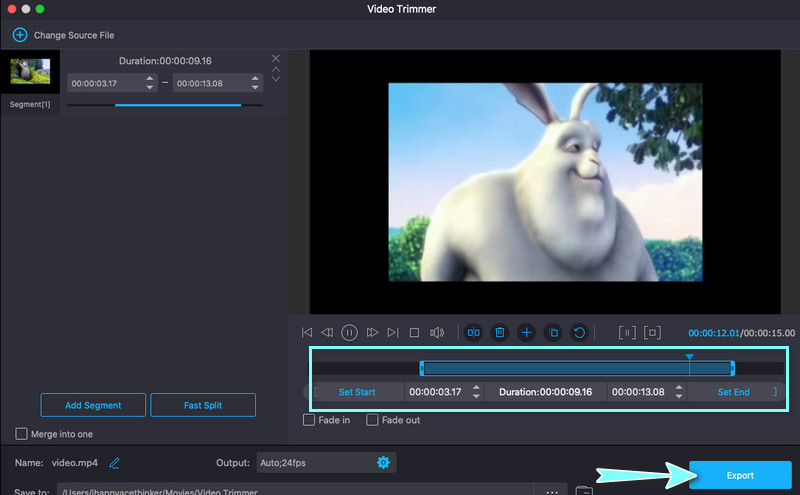
Parte 2. Compactar MOV no QuickTime
Talvez você esteja procurando uma maneira nativa de compactar seus arquivos. Na verdade, o QuickTime não foi projetado apenas para streaming de multimídia. Você também pode utilizar o programa para manipular vídeos. Além disso, permite-lhe cortar e cortar vídeos. Mais importante, ele pode compactar vídeos personalizando a dimensão do vídeo. Aprenda a compactar vídeos no QuickTime usando o passo a passo abaixo.
Passo 1. No seu Mac, inicie o aplicativo QuickTime. Em seguida, abra o arquivo de vídeo que você deseja compactar.
Passo 2. Depois disso, exporte o arquivo e escolha a dimensão ou resolução de vídeo mais adequada. Para isso, basta navegar até Arquivo > Exportar como > Opção.
Etapa 3. Selecione as resoluções e a qualidade apropriadas nas opções fornecidas de acordo com suas necessidades e pronto.

Parte 3. Comprimir MOV no iMovie
Outro programa nativo do Mac que você pode usar para compactar vídeos do QuickTime é o iMovie. É um editor de vídeo adaptado para dispositivos Apple, como iPhone, iPad e Mac. O que mais nos impressiona neste programa são os recursos de compartilhamento de arquivos. Você pode compartilhá-lo em quase todas as plataformas de mídia e até reproduzi-lo em dispositivos, incluindo Mac, iPhone e Apple TV. Por outro lado, aqui está um passo a passo sobre como compactar um arquivo .mov no Apple iMovie.
Passo 1. Abra o iMovie no seu Mac. Em seguida, importe e edite seus arquivos MOV normalmente.
Passo 2. Depois de terminar de editar seu vídeo MOV, você pode exportar e compactar o arquivo. Expandir o Arquivo opção clicando no Compartilhar ícone no canto superior direito.
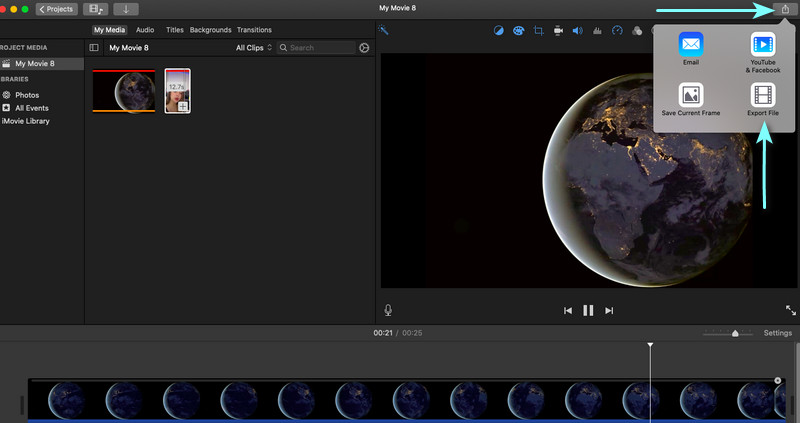
Etapa 3. Em seguida, selecione o Exportar arquivo opção e foco no Resolução e Qualidade do filme que você está editando.
Passo 4. Ajuste as configurações mencionadas e observe o tamanho do arquivo diminuindo. Clique Próximo seguir adiante. Digite o nome do arquivo e defina um local de arquivo. Por fim, bata Salve .
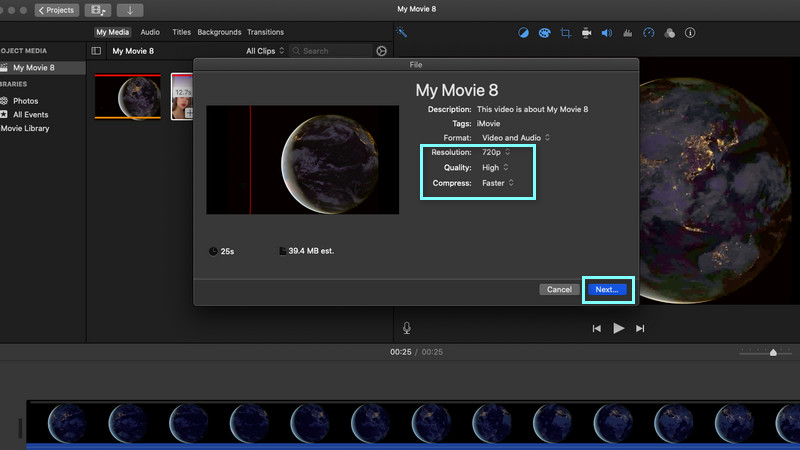
Parte 4. Comprima MOV com um serviço online
Outro método viável e gratuito que você pode empregar para compactar um arquivo de vídeo QuickTime é usar o Compressor de vídeo online grátis por Vidmore. É um programa baseado na web para ajudá-lo a reduzir o tamanho do arquivo do vídeo diretamente da página da web. Como todos sabemos, os aplicativos baseados na web oferecem conveniência, pois você não precisa baixar um aplicativo. Desde que o usuário tenha acesso a uma conexão com a internet e um navegador, a ferramenta pode realizar a tarefa de forma rápida e eficaz.
Além disso, você não sofrerá reprovação sempre que o vídeo for grande em tamanho ou número. Além disso, todos os formatos de vídeo de entrada são aceitos. Ele permite que você processe vídeos 4K e HD em uma velocidade rápida. Além disso, não deixa marca d'água nos vídeos compactados usando o programa, e a qualidade é garantida excelente.
Depois disso, aqui estão as etapas que você deve seguir para aprender a compactar um vídeo do QuickTime.
Passo 1. Acesse o Compressor de Vídeo Online Grátis
Em primeiro lugar, visite o site oficial do programa usando qualquer navegador como Chrome, IE, Safari e Firefox.
Etapa 2. Instale o iniciador de vídeo
Clique no Comprimir agora botão na interface principal do site. Em seguida, instale rapidamente o iniciador para ativar o programa. Uma vez feito, você pode localizar o arquivo MOV de destino na pasta do computador e enviá-lo para o aplicativo da web.
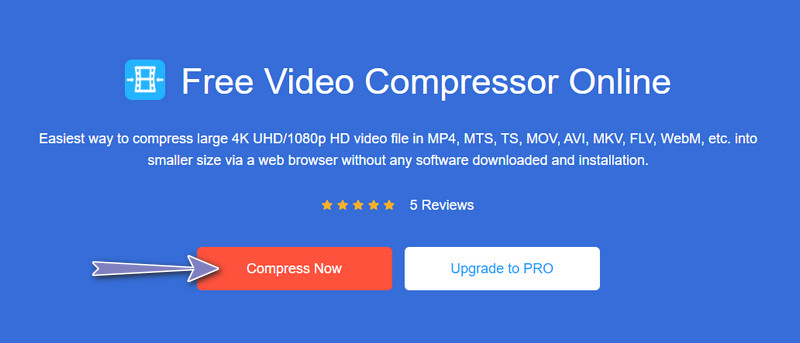
Etapa 3. Ajuste o grau de compressão
Agora, mova a esfera deslizante de compressão e ajuste-a de acordo com suas necessidades de grau de compressão de vídeo. Depois disso, personalize a resolução, o formato ou a taxa de bits do vídeo para reduzir significativamente o tamanho do arquivo.
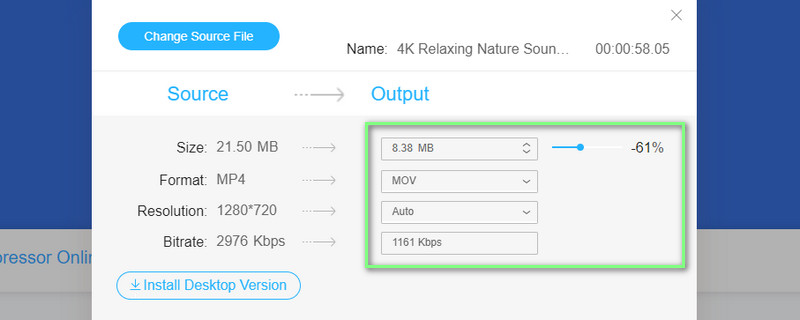
Etapa 4. Iniciar a operação de compactação
Finalmente, clique no Comprimir botão para confirmar o processo. Aguarde a conclusão do processo e você poderá visualizar o vídeo de saída na janela pop-up.
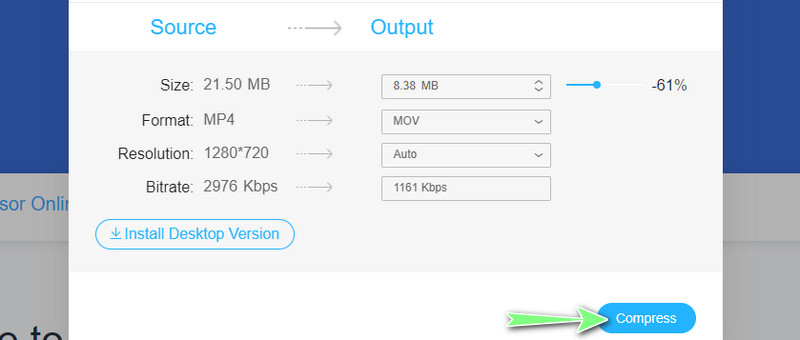
Parte 5. Perguntas frequentes sobre como compactar MOV
Como posso compactar um arquivo de vídeo MP4?
Qualquer compressor de vídeo pode funcionar com arquivos MP4. Esteja você usando um programa para celular ou desktop, os arquivos MP4 são fáceis de compactar. Tomemos, por exemplo, o Vidmore Free Video Compressor Online. Basta fazer o upload do seu arquivo MP4 e escolher a qualidade, resolução, tamanho do vídeo etc. desejados. Uma vez definido, basta iniciar a operação de compactação.
Posso compactar um arquivo de vídeo grande?
Sim. O problema é que você precisa encontrar um programa que não tenha limitações no que diz respeito ao tamanho do vídeo de entrada. Na verdade, você pode encontrar muitos programas online.
Como posso enviar um vídeo grande para e-mail?
Pode variar dependendo da plataforma que você está usando. É diferente quando se trata de Outlook, Gmail e iCloud. Desta vez, usaremos o iCloud. Basta ir até a guia Composição e marcar a caixa de seleção Usar correio ao enviar anexos grandes. Por fim, envie seu e-mail com o vídeo em anexo.
Como otimizar um vídeo para a web?
Você pode otimizar ou compactar um vídeo para a web usando um compressor de vídeo confiável. Apenas certifique-se de converter para o formato compatível com HTML5. Para isso, você pode usar o Vidmore Video Converter para compactar e exportar para diferentes formatos de vídeo.
Conclusão
Este guia guiou você pelo processo de redução do tamanho do vídeo MOV. O conteúdo também compartilha 4 maneiras práticas de compactar um arquivo de vídeo QuickTime. Podemos categorizá-los como métodos nativos e de terceiros. Enquanto isso, compactar arquivos de vídeo grandes como MOV não precisa ser um processo meticulosamente complicado e demorado para terminar.
Por isso, pesquisamos as melhores soluções para realizar essa tarefa o mais rápido possível. Qual método ou aplicativo você está usando para compactar vídeos? Você pode experimentar cada programa mencionado e compartilhar com outras pessoas sobre sua experiência.
Dicas de MOV
-
Soluções MOV
-
Comprimir Vídeo
-
Tempo rápido


